Čo je Super Mac Cleaner?
Super Mac Cleaner je potenciálne nežiaduce program (PUP), inzerován ako nástroj pre optimalizáciu systému pre počítače Macintosh. Dôvod, prečo je klasifikovaný ako PUP je, pretože môžete nainštalovať bez povolenia a využíva taktiku vydesiť, aby užívatelia kúpiť plnú verziu. Bežne, tieto programy sú označovaná ako scareware. Nie sú skutočne nebezpečné v tom zmysle, že sa nepoškodia počítač. Sú to skôr ako podvody, ktoré chcú svoje peniaze. 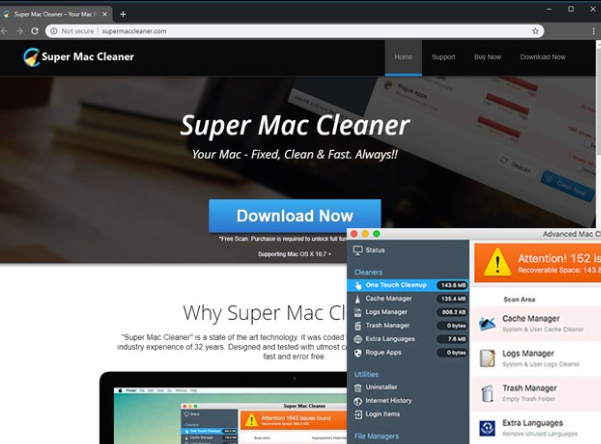
Keď program inštaluje, zvyčajne bez povolenia, to prehľadá váš počítač a tvrdia, že existujú početné otázky. S cieľom stanoviť ich cez program, musíte kúpiť plnú verziu. Vzhľadom k tomu, že program používa taktiku strašenie ovplyvniť vaše rozhodnutie, nákup program sa neodporúča. Čo odporúčame je kontrole výsledkov skenovania opatrne s cieľom zistiť, či skutočne existujú zistené problémy.
Ak si nepamätáte, inštalácii, odinštalovaní by určite Super Mac Cleaner. By mohli mať nainštalovaný cez softvér viazaného predaja. Ak máte nainštalovaný freeware, ktorý mal tento program k nemu pripojené, mohol mať nainštalovaný bez nutnosti vášho výslovného súhlasu. Nie je ťažké vyhnúť sa tieto nechcené zariadenia, ak si len dávať pozor na ako nastaviť programy.
Ako nainštalovať mláďat?
Kým to je trochu možné ste nainštalovali program sami, viac pravdepodobný scenár je, že nainštalovaný spolu s niektoré freeware. Ak ste mali nainštalované niektoré populárne voľný program nedávno, by to mal Super Mac Cleaner k nemu pripojené. Aby sa zabránilo tieto nechcené zariadenia, musíte venovať pozornosť tomu, ako nainštalujete freeware. Najdôležitejšia vec, čo musíte urobiť je rozhodnúť sa pre rozšírené (vlastné) nastavenie, pri inštalácii programov. Ak niečo bol pridaný do programu, tieto nastavenia bude všetko viditeľné a budete mať možnosť Odznačiť všetko. Keď máte prázdne všetky ponuky, môžete pokračovať v inštalácii programu.
Ak to dopadá skutočne nainštalovaný program vedome, Buďte opatrnejší v budúcnosti. Vždy výskum programov pred ich inštaláciou. Skontrolovať Recenzie a sťahujte programy iba z oficiálnych zdrojov.
Mali by ste odstrániť Super Mac Cleaner?
Akonáhle program inštaluje, to prehľadá váš počítač a začnú neustále zobrazovať upozornenia o problémoch v počítači. Hlavne zisťuje problémy týkajúce sa pamäte a výkon, ale tiež tvrdí, že odstránenie nevyžiadanej pošty. Výsledky môžu zobraziť desiatky či dokonca stovky otázok, ale nie je potrebné sa znepokojovať. Program môže robiť menšie problémy sa zdajú byť veľmi závažné alebo ich dohromady. Preto, odporúča sa starostlivo skontrolovať výsledky. Pravdepodobne môžete vyriešiť väčšinu problémov manuálne. Tieto typy programov sa často snažia vydesiť užívateľa k nákupu plnej programy, ktorý je prečo oni sú tak často klasifikované ako nežiaduci.
Ak sa pokúsite odstrániť zistené problémy s programom, by sa vás kúpiť plnú verziu. Nákup program je niečo, čo sme samozrejme neodporúčame robiť, pretože by len plytvanie peňazí. Avšak, ak nechcete kupovať program, budú neustále trápiť s oznámenia o problémoch, takže ak nie ste plánovanie na nákup to, zbaviť.
odstránenie Super Mac Cleaner
Pretože to nie je malware, by mala môcť ľahko odstrániť Super Mac Cleaner. Otvorte Finder, vyberte aplikácie, nájsť Super Mac Cleaner a pretiahnite ju do koša v doku. Kliknite pravým tlačidlom myši na odpadky a stlačte tlačidlo “Vyprázdniť Kôš”. Niektorí anti-spyware programy môžu tiež môcť zbaviť programu, takže ak nemôžete robiť to ručne, použite softvér.
Offers
Stiahnuť nástroj pre odstránenieto scan for Super Mac CleanerUse our recommended removal tool to scan for Super Mac Cleaner. Trial version of provides detection of computer threats like Super Mac Cleaner and assists in its removal for FREE. You can delete detected registry entries, files and processes yourself or purchase a full version.
More information about SpyWarrior and Uninstall Instructions. Please review SpyWarrior EULA and Privacy Policy. SpyWarrior scanner is free. If it detects a malware, purchase its full version to remove it.

Prezrite si Podrobnosti WiperSoft WiperSoft je bezpečnostný nástroj, ktorý poskytuje real-time zabezpečenia pred možnými hrozbami. Dnes mnohí používatelia majú tendenciu stiahnuť softvér ...
Na stiahnutie|viac


Je MacKeeper vírus?MacKeeper nie je vírus, ani je to podvod. I keď existujú rôzne názory na program na internete, veľa ľudí, ktorí nenávidia tak notoricky program nikdy používal to, a sú ...
Na stiahnutie|viac


Kým tvorcovia MalwareBytes anti-malware nebol v tejto činnosti dlho, robia sa na to s ich nadšenie prístup. Štatistiky z týchto stránok ako CNET ukazuje, že bezpečnostný nástroj je jedným ...
Na stiahnutie|viac
Quick Menu
krok 1. Odinštalovať Super Mac Cleaner a súvisiace programy.
Odstrániť Super Mac Cleaner z Windows 8
Pravým-kliknite v ľavom dolnom rohu obrazovky. Akonáhle rýchly prístup Menu sa objaví, vyberte Ovládací Panel Vyberte programy a funkcie a vyberte odinštalovať softvér.


Odinštalovať Super Mac Cleaner z Windows 7
Kliknite na tlačidlo Start → Control Panel → Programs and Features → Uninstall a program.


Odstrániť Super Mac Cleaner z Windows XP
Kliknite na Start → Settings → Control Panel. Vyhľadajte a kliknite na tlačidlo → Add or Remove Programs.


Odstrániť Super Mac Cleaner z Mac OS X
Kliknite na tlačidlo prejsť v hornej ľavej časti obrazovky a vyberte aplikácie. Vyberte priečinok s aplikáciami a vyhľadať Super Mac Cleaner alebo iné podozrivé softvér. Teraz kliknite pravým tlačidlom na každú z týchto položiek a vyberte položku presunúť do koša, potom vpravo kliknite na ikonu koša a vyberte položku Vyprázdniť kôš.


krok 2. Odstrániť Super Mac Cleaner z vášho prehliadača
Ukončiť nechcené rozšírenia programu Internet Explorer
- Kliknite na ikonu ozubeného kolesa a prejdite na spravovať doplnky.


- Vyberte panely s nástrojmi a rozšírenia a odstrániť všetky podozrivé položky (okrem Microsoft, Yahoo, Google, Oracle alebo Adobe)


- Ponechajte okno.
Zmena domovskej stránky programu Internet Explorer sa zmenil vírus:
- Kliknite na ikonu ozubeného kolesa (ponuka) na pravom hornom rohu vášho prehliadača a kliknite na položku Možnosti siete Internet.


- Vo všeobecnosti kartu odstrániť škodlivé URL a zadajte vhodnejšie doménové meno. Stlačte tlačidlo Apply pre uloženie zmien.


Obnovenie prehliadača
- Kliknite na ikonu ozubeného kolesa a presunúť do možnosti internetu.


- Otvorte kartu Spresnenie a stlačte tlačidlo Reset.


- Vyberte odstrániť osobné nastavenia a vyberte obnoviť jeden viac času.


- Ťuknite na položku Zavrieť a nechať váš prehliadač.


- Ak ste neboli schopní obnoviť nastavenia svojho prehliadača, zamestnávať renomovanej anti-malware a skenovať celý počítač s ním.
Vymazať Super Mac Cleaner z Google Chrome
- Prístup k ponuke (pravom hornom rohu okna) a vyberte nastavenia.


- Vyberte rozšírenia.


- Odstránenie podozrivých prípon zo zoznamu kliknutím na položku kôš vedľa nich.


- Ak si nie ste istí, ktoré rozšírenia odstrániť, môžete ich dočasne vypnúť.


Reset Google Chrome domovskú stránku a predvolený vyhľadávač Ak bolo únosca vírusom
- Stlačením na ikonu ponuky a kliknutím na tlačidlo nastavenia.


- Pozrite sa na "Otvoriť konkrétnu stránku" alebo "Nastavenie strany" pod "na štarte" možnosť a kliknite na nastavenie stránky.


- V inom okne odstrániť škodlivý Hľadať stránky a zadať ten, ktorý chcete použiť ako domovskú stránku.


- V časti Hľadať vyberte spravovať vyhľadávače. Keď vo vyhľadávačoch..., odstrániť škodlivý Hľadať webové stránky. Ponechajte len Google, alebo vaše preferované vyhľadávací názov.




Obnovenie prehliadača
- Ak prehliadač stále nefunguje ako si prajete, môžete obnoviť jeho nastavenia.
- Otvorte menu a prejdite na nastavenia.


- Stlačte tlačidlo Reset na konci stránky.


- Ťuknite na položku Reset tlačidlo ešte raz do poľa potvrdenie.


- Ak nemôžete obnoviť nastavenia, nákup legitímne anti-malware a scan vášho PC.
Odstrániť Super Mac Cleaner z Mozilla Firefox
- V pravom hornom rohu obrazovky, stlačte menu a vyberte položku Doplnky (alebo kliknite Ctrl + Shift + A súčasne).


- Premiestniť do zoznamu prípon a doplnky a odinštalovať všetky neznáme a podozrivé položky.


Mozilla Firefox homepage zmeniť, ak to bolo menene vírus:
- Klepnite na menu (v pravom hornom rohu), vyberte položku Možnosti.


- Na karte Všeobecné odstráňte škodlivých URL a zadať vhodnejšie webové stránky alebo kliknite na tlačidlo Obnoviť predvolené.


- Stlačením OK uložte tieto zmeny.
Obnovenie prehliadača
- Otvorte menu a kliknite na tlačidlo Pomocník.


- Vyberte informácie o riešení problémov.


- Stlačte obnoviť Firefox.


- V dialógovom okne potvrdenia kliknite na tlačidlo Obnoviť Firefox raz.


- Ak ste schopní obnoviť Mozilla Firefox, prehľadať celý počítač s dôveryhodné anti-malware.
Odinštalovať Super Mac Cleaner zo Safari (Mac OS X)
- Prístup do ponuky.
- Vybrať predvoľby.


- Prejdite na kartu rozšírenia.


- Kliknite na tlačidlo odinštalovať vedľa nežiaduce Super Mac Cleaner a zbaviť všetky ostatné neznáme položky rovnako. Ak si nie ste istí, či rozšírenie je spoľahlivá, alebo nie, jednoducho zrušte začiarknutie políčka Povoliť na dočasné vypnutie.
- Reštartujte Safari.
Obnovenie prehliadača
- Klepnite na ikonu ponuky a vyberte položku Reset Safari.


- Vybrať možnosti, ktoré chcete obnoviť (často všetky z nich sú vopred) a stlačte tlačidlo Reset.


- Ak nemôžete obnoviť prehliadač, skenovať celý PC s autentické malware odobratie softvéru.
Site Disclaimer
2-remove-virus.com is not sponsored, owned, affiliated, or linked to malware developers or distributors that are referenced in this article. The article does not promote or endorse any type of malware. We aim at providing useful information that will help computer users to detect and eliminate the unwanted malicious programs from their computers. This can be done manually by following the instructions presented in the article or automatically by implementing the suggested anti-malware tools.
The article is only meant to be used for educational purposes. If you follow the instructions given in the article, you agree to be contracted by the disclaimer. We do not guarantee that the artcile will present you with a solution that removes the malign threats completely. Malware changes constantly, which is why, in some cases, it may be difficult to clean the computer fully by using only the manual removal instructions.
